Două modalități de a transmite Disney Plus pe Chromecast | Tunepat, Disney: difuzați -vă filmele preferate la televizor prin Chromecast – Tech Advisor
Cum să te uiți la Disney la televizorul său cu Chromecast
Telefonul dvs. va acționa ca un fel de telecomandă, cu care puteți înceta să citiți. Apăsați doar pictograma și veți apărea într -o altă fereastră ca prima. Numai, pentru asta, ar trebui să faceți clic pe „Opriți transmisia”.
Două moduri de a transmite Disney Plus pe Chromecast
După cum știm cu toții, Disney+ este un nou serviciu de streaming de abonamente care transmite Marvel, Star Wars, Pixar, Natgeo, Simpsons și alte filme. Există multe conținuturi video diverse pe Disney+, poate doriți să le urmăriți pe marele ecran de televiziune, deci Chromecast este un instrument esențial pentru dvs.
Chromecast poate difuza Netflix, YouTube, Disney+, gol O Premium și alt conținut de la dispozitivele mobile la televizor, dar el Necesită un sprijin Wi-Fi puternic. În plus, nu este necesar să plătiți taxe de abonament pentru a utiliza Chromecast, dar trebuie să plătiți întotdeauna pentru servicii precum Netflix și Hulu pentru a -l accesa.

Deci, cum să difuziți videoclipuri Disney Plus pe marele ecran prin Chromecast Fără a plăti taxele de abonament media în streaming și o rețea proastă ? De asemenea, am dat metode eficiente! Puteți alege metoda Disney Plus pe Chromecast în funcție de propria situație !
- Metoda 1: Disney+ pe Chromecast prin Android, iOS sau PC
- Metoda 2: Setați videoclipuri Disney+ pe Chromecast prin TunePat DisneyPlus Video Downloader
- Concluzie
Metoda 1: Disney+ pe Chromecast prin Android, iOS sau PC
Indiferent dacă sunteți un utilizator Android sau iOS sau doriți să transmiteți de pe computer, puteți urmări pașii de mai jos pentru a conecta Disney+ la Chromecast.
Pasul 1 Vă rugăm să vă conectați Chromecast la televizorul dvs. și la aceeași rețea ca telefonul sau computerul.
Pasul 2 Deschideți aplicația Disney Plus pe telefon. Dacă nu găsiți aplicația Disney Plus, vă rugăm să instalați Disney+ pe Android sau iOS. Conectați -vă cu identificatorii dvs. și alegeți un titlu de distribuit.
Pasul 3 Faceți clic pe pictograma de difuzare din colțul din dreapta sus al ecranului, apoi selectați Chromecast, Ecranul de televiziune va reflecta conținutul dispozitivului dvs.
Dacă utilizați PC, deschideți Disney Plus în browserul Chrome, apoi deschideți meniul Browser, selectați Cast, apoi selectați Chromecast.
Metoda 2: Setați videoclipuri Disney+ pe Chromecast prin TunePat DisneyPlus Video Downloader
Deși proiecția este foarte frecventă în uz personal, utilizatorii de cromecast au întâmpinat și unele probleme ! De exemplu: când începeți să vizionați un film sau un episod, apoi faceți o pauză și încercați să continuați să vizionați unde v -ați oprit ultima dată, videoclipul se poate relua de la început. Pentru a evita aceste probleme comune, vă recomandăm să utilizați TunePat Disney Plus Downloader pentru video pentru Descărcați filme sau emisiuni Disney+ TV și transferați -le pe marele ecran prin Chromecast.
Descărcătorul de videoclipuri Tunepat DisneyPlus, este foarte util să descărcați conținutul Disney Plus pe computer. Se poate conecta la Disney Plus Player și la filme de acces și serii de acces. Cu acest instrument, puteți salva videoclipuri Disney+ În format MP4 sau MKV. În plus, acceptă și descărcarea prin loturi video și utilizarea accelerației hardware pentru a exporta videoclipuri cu viteză mare. Vă vom arăta acum cum să descărcați filme și serii cu TunePat DisneyPlus Video Downloader.
Caracteristicile descărcătorului video TunePat DisneyPlus

Descărcător video Tunepat DisneyPlus
 Salvați filme și emisiuni Disney+.
Salvați filme și emisiuni Disney+. Descărcați videoclipuri Disney+ de înaltă calitate.
Descărcați videoclipuri Disney+ de înaltă calitate. MP4 și MKV ca format de ieșire.
MP4 și MKV ca format de ieșire. Păstrați subtitrările și piesele audio (inclusiv 5.1 Dolby).
Păstrați subtitrările și piesele audio (inclusiv 5.1 Dolby). 100% fără viruși și pluginuri.
100% fără viruși și pluginuri.
Pasul 1 Conectați -vă la contul DisneyPlus
Lansați descărcătorul video TunePat DisneyPlus și introduceți orice cuvânt în zona de căutare, apoi va apărea o fereastră care vă va solicita să vă conectați la DisneyPlus. Și nicio problemă, Contul dvs. este utilizat doar pentru a accesa biblioteca DisneyPlus Iar informațiile personale pe care le -ați introdus nu vor fi înregistrate de TunePat.

Pasul 2 Copiați și lipiți URL -ul în TunePat
Căutați un videoclip copiind și lipiți URL -ul cititorului DisneyPlus în TunePat DisneyPlus Video Downloader.

Pasul 3 Personalizați setările de ieșire
Faceți clic pe buton Setări În colțul din dreapta sus pentru a alege calitatea de ieșire (Crescut, mediu, scăzut), formatul video (MP4, MKV), piesa audio și limba subtitrărilor . Tu poti alege MP4 ca format de ieșire și franceză ca limbă subtitrări.

Dacă doriți să definiți mai precis dimensiunea fișierului și a subtitrărilor, puteți găsi fereastra Descărcare avansată și definește -l. Când descărcați un film, veți găsi un buton pentru fereastră Descărcare avansată lângă pictograma de descărcare. Faceți clic pe pictograma de descărcare a seriei, apoi veți vedea butonul Descărcare avansată Stânga jos a ferestrei contextuale.

Pasul 4 Începeți să descărcați videoclipuri Disney+
Faceți clic pe buton Descarca Pentru a lansa descărcarea de videoclipuri.

Pasul 5 Verificați istoricul descărcării
După finalizarea procesului de descărcare, faceți clic pe Bibliotecă Pentru a găsi videoclipuri bine descărcate.

Pasul 6 Disney+ pe videoclipuri Chromecast
Glisați videoclipul Disney mai mult decât ați descărcat în browserul Chrome sau apăsați “CTR + O” Pentru a răsfoi și a importa fișierele dvs. Apoi, videoclipul dvs. va fi citit în vizualizatorul video integrat al Chrome. Apoi faceți clic pe fila „Cast Current” a browserului dvs. pentru a difuza fișierul multimedia pe Chromecast, apoi citiți -l la televizor.
Concluzie
Dacă viteza internetului este rapidă, puteți utiliza direct dispozitivul Android sau iOS pentru a Citiți videoclipuri Disney Plus pe Chromecast. Dacă doriți să citiți videoclipuri Disney Plus pe Internet, puteți utiliza TunePat Disney Plus Downloader pentru a descărca videoclipuri la nivel local, apoi conectați -vă la Chromecast pentru a le citi pe marele ecran.
Observat: Versiunea de încercare gratuită a descărcătorului video TunePat DisneyPlus are aceleași caracteristici ca și versiunea completă, dar vă permite să descărcați doar primele 5 minute ale fiecărui videoclip. Pentru a debloca limitarea, vi se sugerează să cumpărați versiunea completă.
Cum să urmărești Disney+ la televizorul său cu Chromecast ?
Nu aveți un televizor inteligent, dar doriți să vizionați Disney+ pe ecranul televizorului ? Avem soluția !

Editor, consilier tehnologic 8 august 2022 10:40 pm BST

Atât compatibile cu smartphone -uri, tablete, computere, PS4, Xbox One și Smart TV, puteți vizualiza, de asemenea, conținut Disney+ direct la televizor.
Pentru a face acest lucru, sunt disponibile două opțiuni: abonați -vă la Canal+ sau utilizați un player multimedia, cum ar fi Google Chromecast. Acesta din urmă este un dispozitiv mic, disponibil la 39 € pe Google Store și vă permite să copiați ecranul telefonului sau al computerului, direct pe televizor.
Ești ispitit de acest proces de difuzie ? Urmați acest tutorial pentru a conecta Chromecast la diferitele dvs. dispozitive.
Disney+ streaming la televizorul său
Pentru a profita de Disney+ la televizorul dvs. prin Chromecast, mai întâi trebuie să vă abonați la serviciu. După o creștere a prețurilor a doi euro, abonamentul este acum de 8,99 €/lună, dacă preferați să plătiți anual, atunci este de 89,99 €.
Pentru a crea un cont Disney+:
- Accesați site -ul oficial Disney+.
- Creați -vă contul de utilizator.
- Introduceți detaliile bancare pentru abonament.
Apoi descărcați aplicația iOS gratuită pe iPhone -ul dvs. de la Apple Store sau Android prin Google Play.
Disney+, instalați și configurați Chromecast
Dacă este prima dvs. utilizare Chromecast, înainte de a difuza Disney+ la televizorul dvs., există două lucruri importante de făcut: instalați și configurați Chromecast.
Pentru a face acest lucru, urmați cei 8 pași de mai jos:
- Conectați -vă Chromecast la o priză din sector.
- Conectați -vă Chromecast Dong în portul TV HDMI.
- Pe smartphone -ul dvs., descărcați aplicația Google Home (iOS/Android) și deschideți -o.
- Pe pagina principală Creați o casă, mergi la A începe.
- Întâlnire pe Configurați dispozitive noi apoi Creați o altă casă.
- Umpleți câmpurile.
- Apăsați pe Continua → Adăuga → Configurați un dispozitiv.
- Activați Wi-Fi, urmați instrucțiunile și confirmați noul dvs. dispozitiv.

Urmăriți Disney+ la televizorul său de streaming prin Chromecast
Odată ce Chromecast este configurat, puteți accesa cu ușurință toate programele Disney+ de la televizor. Pur și simplu:
- Conectați -vă la contul Disney+ prin intermediul aplicației (iOS/Android) sau pe site -ul oficial al platformei.
- Lansați filmul, seria sau documentarul la alegere.
- Tastați/faceți clic pePictograma Chromecast În colțul superior al ecranului.
- Selectați televizorul.
Acum amenajați un mic colț liniștit pentru a vă bucura de un moment bun cu familia !
Articol recomandat:
- Cum se instalează Disney+ pe un televizor inteligent ?
- Cum să descărcați și să folosiți Disney Plus Party ?
- Cum se instalează Disney+ pe un Apple TV ?
- iPhone și Mac: Cum se folosește Chromecast ?
Cum să vizionez Disney Plus prin Chromecast la televizorul meu inteligent?
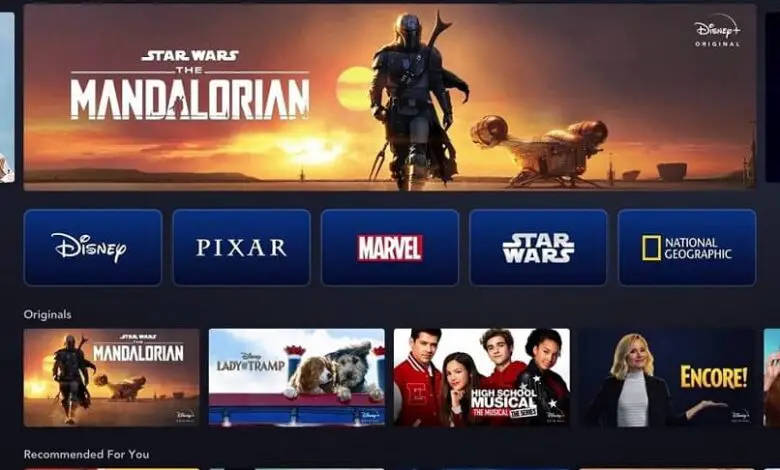
Disney plus din ce în ce mai multe locuri din lume și se adaptează la nevoile și complexele fiecărei case. Într -adevăr, cel mai confortabil lucru pentru a avea un cont pe această platformă de streaming este posibilitatea Aveți conținutul la îndemână când doriți . Aflați cum să urmăriți Disney Plus prin Chromecast, instrumentul esențial.
Deși puteți găsi această aplicație compatibilă pentru multe dispozitive, nu are un oficial pentru Google. Cu toate acestea, nu vă faceți griji, puteți urmări Disney Plus prin Chromecast fără probleme dacă urmați pașii care vor fi descriși.
Dacă nu aveți un televizor inteligent sau un dispozitiv Chromecast, puteți deschide mai mult contul Disney de pe computer și de acolo, puteți descărca serii și filme sau le puteți viziona online.
Chromecast, instrumentul de care ai nevoie
Este un dispozitiv electronic lansat în 2013 și, până în prezent, este puțin cunoscut pentru utilizatori. Convertiți -vă televizor obișnuit într -unul televizor inteligent capabil să -ți conectezi televizoarele la televizor. Acest lucru, datorită unei intrări HDMI și a antenei WiFi integrate.
Practic, acest dispozitiv atunci când vă conectați la rețeaua dvs. de internet, formează conexiuni personalizate cu celelalte dispozitive din aceeași rețea. Revoluționează modul în care se întâmplă lucrurile în jurul tău.
Deși mulți au televizoare inteligente acum, dispozitivul a evoluat prin integrarea la ele și așa puteți viziona Disney Plus prin Chromecast sau orice alt serviciu de streaming. Un alt dispozitiv care este compatibil și cu Disney Plus este dispozitivul Apple TV.
Utilizați televizorul inteligent pentru a viziona Disney Plus prin Chromecast
Ca și astăzi, aproape totul este legat, este posibil să vizionați Disney Plus prin Chromecast pe televizorul dvs. inteligent cu browserul, adică folosind computerul. Si deasemenea, Puteți utiliza această funcție cu telefoanele dvs. Android sau cu iOS -ul dvs .
Ca orice lanț de streaming plătit, Disney Plus are un număr numărat de ecrane sau utilizatori care pot utiliza același cont Deeny Plus.
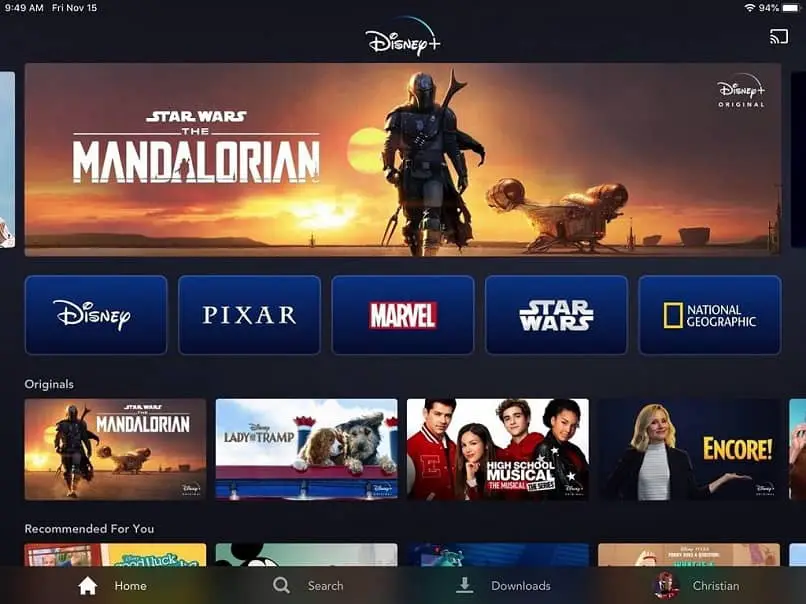
Folosiți dispozitive inteligente
- În pagina principală a aplicației, selectați pictograma Google Cast, care se află în partea de sus a ecranului din partea dreaptă. Este un simbol ca un semnal wireless. Fă -o înainte de a alege ceva ce vei vedea.
- Când îl apăsați, veți vedea o altă fereastră care indică “A transferacătre »Și o listă cu toate dispozitivele dvs. inteligente, inclusiv televizorul dvs. Apăsați dispozitivul pe care doriți să îl afișați pentru a vă conecta.
- Nu Mai mult decât să alegi filmul sau seria pe care vrei să o vezi Și va începe să joace la televizor. Și vezi? Nu există cabluri sau complicații suplimentare. De asemenea, dacă decideți să mergeți de la un dispozitiv la altul în timpul lecturii, puteți. Pictograma Google Cast va apărea și deasupra ecranului.
Telefonul dvs. va acționa ca un fel de telecomandă, cu care puteți înceta să citiți. Apăsați doar pictograma și veți apărea într -o altă fereastră ca prima. Numai, pentru asta, ar trebui să faceți clic pe „Opriți transmisia”.
Folosiți browserul
- Procesul este destul de similar cu conexiunea de pe smartphone -ul dvs. Citind un program de pe computer și cu browserul Google, apăsați pictograma difuză. Îl puteți găsi și în partea de sus a ecranului.
- A sunat o fereastră Va apărea „trimite”, Acolo, alegeți dispozitivul care trebuie conectat, care este legat de rețeaua internă sau spațială. Puteți accesa, de asemenea, această fereastră prin cele trei puncte găsite în browserul Chrome.

- Când mesajul ” să opreascăconţinut „Apare și că bara de distribuție Google devine albastră, este că procesul a început. Cel mai bun lucru în acest sens este că veți vedea fila din browserul dvs. fără cabluri HDMI, adică puteți modifica Windows sau paginile web după cum doriți. Și toate acestea de pe un singur dispozitiv.
Nimic nu te împiedică pentru a profita de serviciu , Unul dintre avantaje este că puteți cumpăra un cont de încercare gratuit pentru o săptămână. Mai târziu, puteți decide să continuați sau nu, chiar dacă aveți Disney Plus acasă prezintă atât de multe avantaje, încât, odată ce îl încercați, nu veți mai dori să îl lăsați.
Disney Plus este un lanț de streaming în care vă puteți bucura de toată Disney, Marvel, Pixar și National Geografic Programming, cu acest canal, puteți chiar să creați profiluri pentru copii pentru copii.
